Kanske skapar du en logotyp för ett surfföretag. Kanske vill du designa en karaktär med vågigt hår. Eller så kanske du bara vill göra en bild av strandvågor och låtsas att du är på semester. Hur som helst letar du förmodligen efter ett sätt att skapa perfekta vågor.

I Adobe Illustrator kan du göra just det. Det finns dock inga dedikerade vågfunktioner, så användarna måste navigera genom programmets olika funktioner. Därför kommer den här artikeln att täcka de få huvudsakliga sätten att göra vågiga linjer i Adobe Illustrator.
Hur man skapar en våg i Adobe Illustrator med Zig Zag-effekten
Det enklaste och mest exakta sättet att skapa vågor i Adobe Illustrator är att använda "Zig Zag"-verktyget. Det inkluderar att rita "sick zag"-linjer och sedan jämna ut dem. På så sätt uppnår du jämna vågor som följer en rak linje, vilket är ganska bekvämt när du behöver skapa flera identiska våglinjer.
Innan du kan använda "Zig Zag"-effekten måste du skapa en linje. Så här gör du baslinjen för vågen i Illustrator:
- Välj linjefärgen från färgpanelen.
Obs! Du kan ändra färgen efter att du har skapat linjen, men det är viktigt att välja en från början. Annars kan linjen vara genomskinlig och du kommer inte att kunna se den.
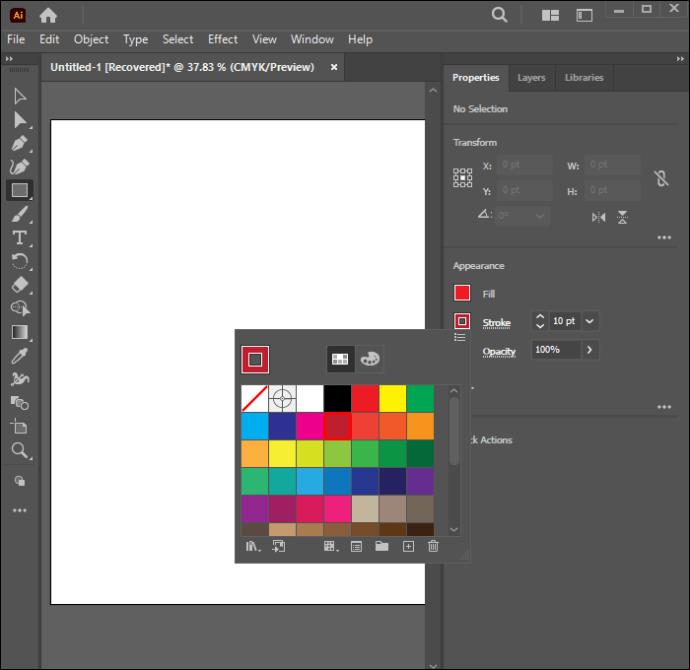
- Tryck länge på "Rektangelverktyget" från verktygsfältet till vänster.
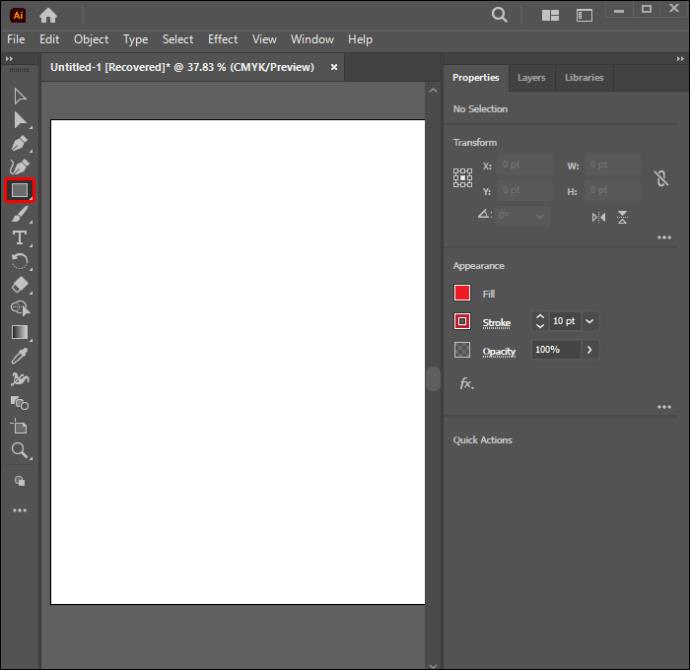
- Klicka på "Linjesegmentverktyg" längst ned i menyn.
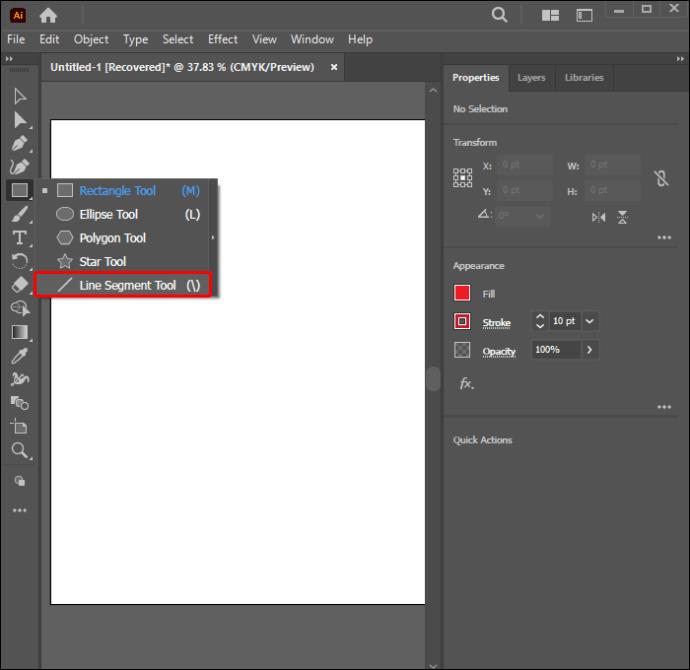
- Rita en rak linje genom att klicka på duken och dra markören samtidigt som du håller ned "Shift" för en rak vinkel.
Obs: Du kan också skapa en rad med "Pen Tool" som finns i samma vänstra verktygsfält.
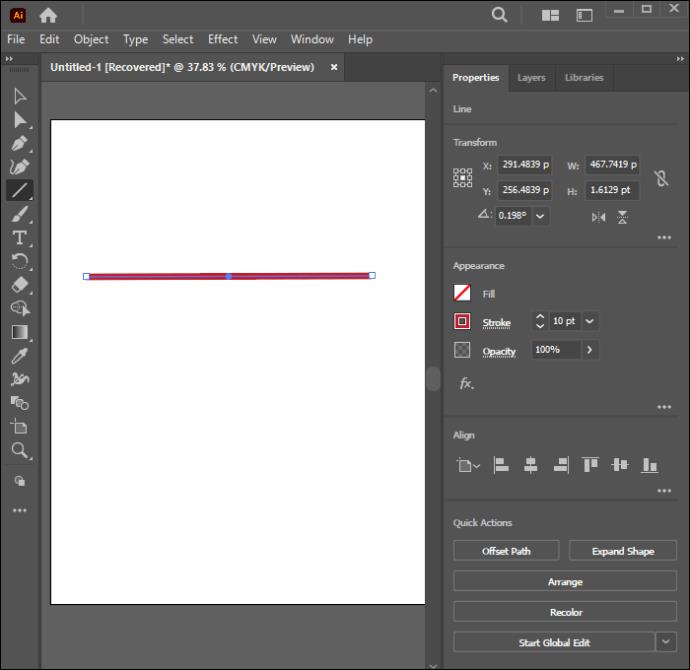
Nu kan du gå vidare till att lägga till "Zig Zag"-verktyget:
- Välj den ritade linjen.
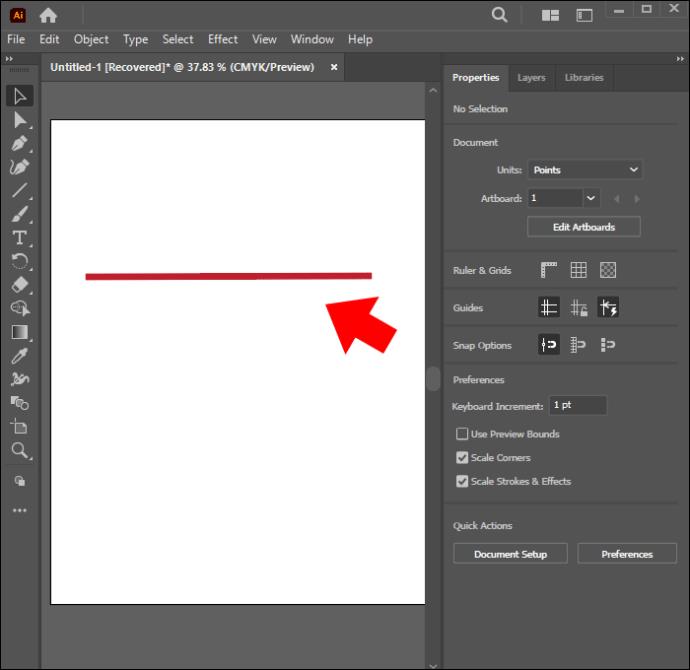
- Gå till menyn "Effekt" från verktygsfältet högst upp på skärmen.
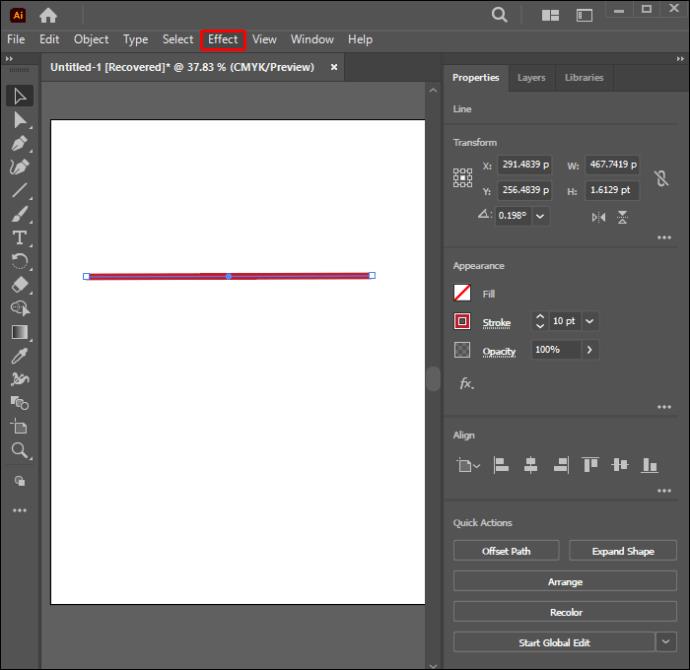
- Välj "Förvränga och omvandla".
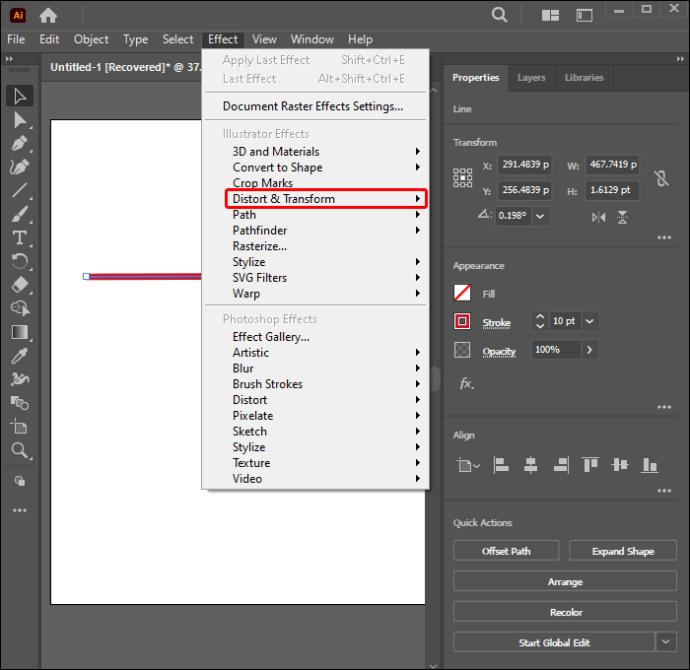
- Välj "Zig Zag".
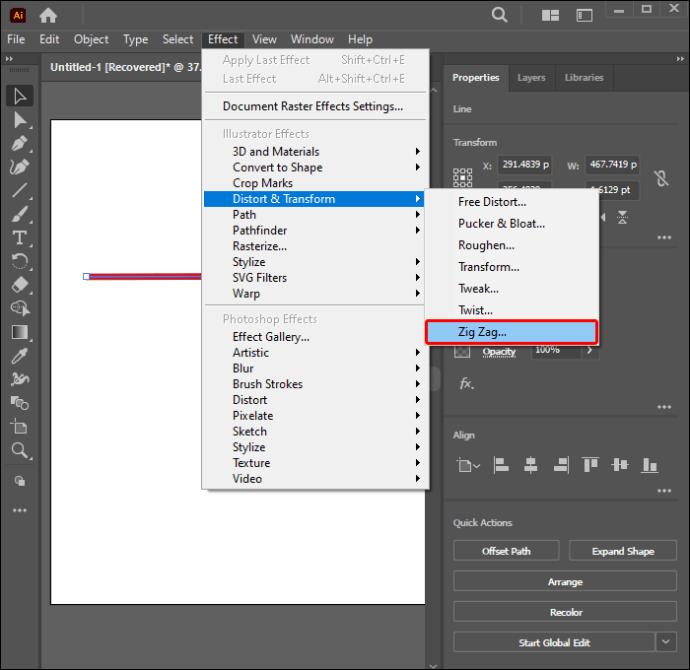
- Innan du ändrar inställningarna i popup-menyn, markera rutan "Förhandsgranska".
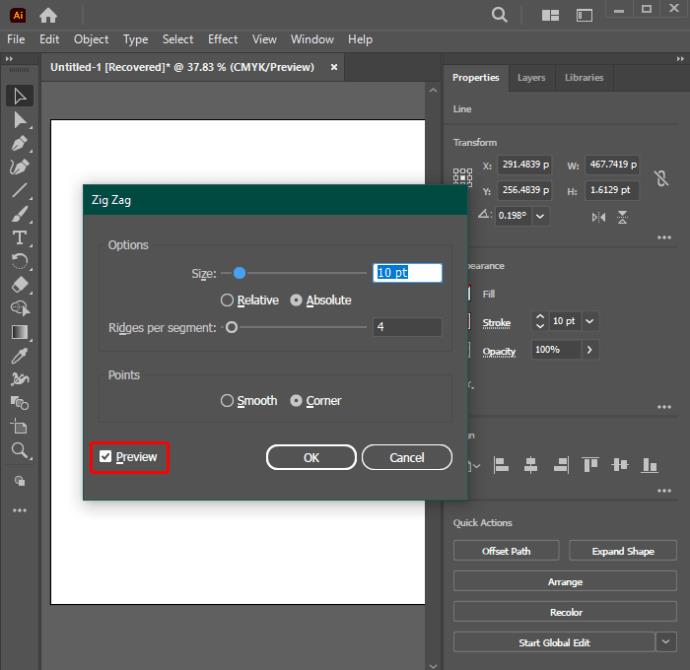
- Under "Points" väljer du "Smooth" för att omvandla spikar till kurvor.
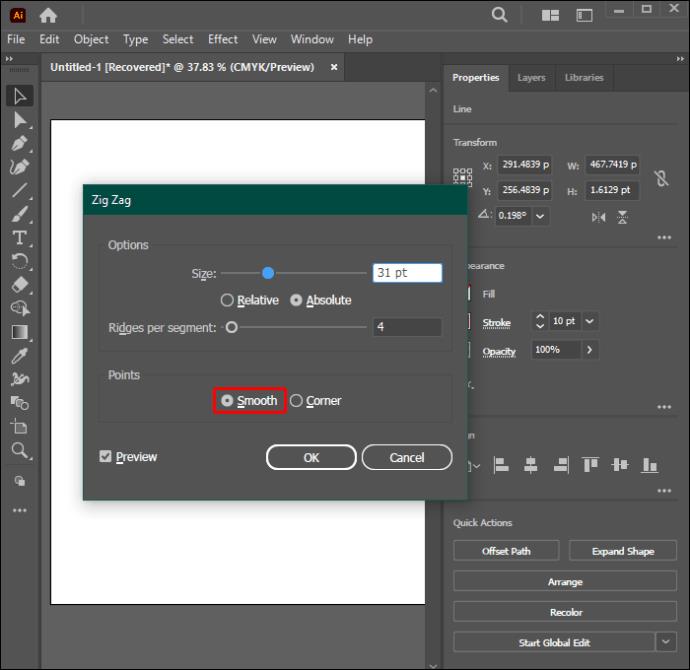
- Justera parametrarna "Storlek" och "Ridges per segment" efter eget tycke.
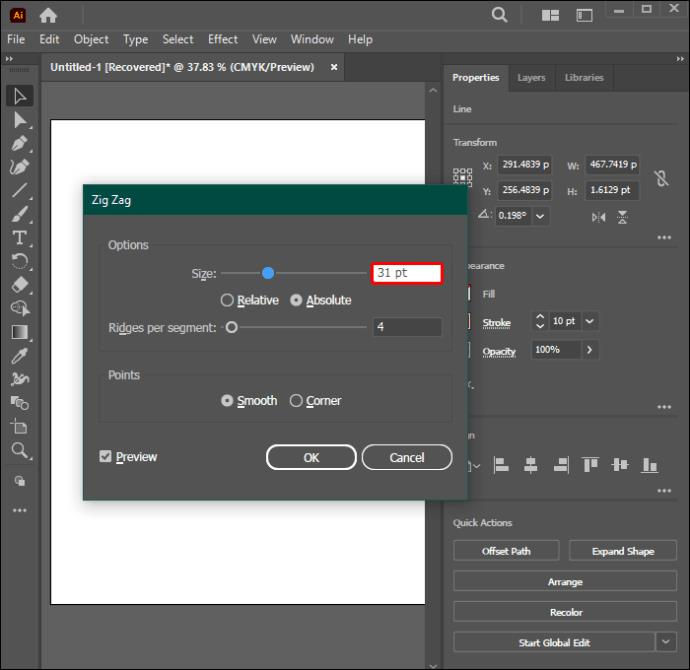
- Tryck på "OK" när du är nöjd med vågutseendet.
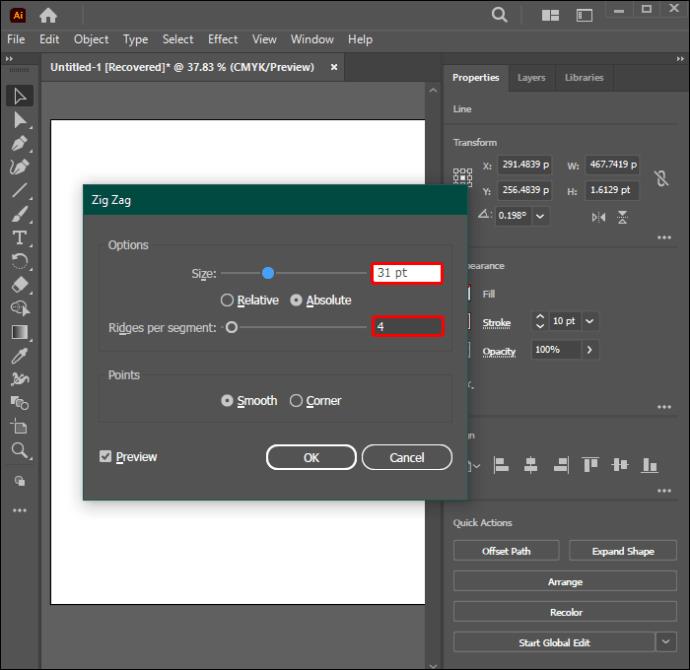
Du kan kopiera vågen och flytta runt den för att skapa identiska linjer.
Hur man skapar en våg i Adobe Illustrator med Curvature Tool
Med "Curvature Tool" får du lite mer frihet att skapa dina vågor. På baksidan måste du skapa varje kurva för hand, vilket kan vara knepigt men också hjälpa dig att utveckla dina färdigheter i ritning och illustratör. Om du vill säkerställa att alla kurvor är likadana kan du rita ett rutnät som bas att följa.
Skapare som föredrar vågor av samma höjd och bredd måste skapa basstrukturen först. Det innebär att visa guiden och linjalerna. Följande steg förklarar hur:
- Navigera till menyn "Visa" från det övre verktygsfältet.

- Välj "Visa guide" från alternativet "Guide".
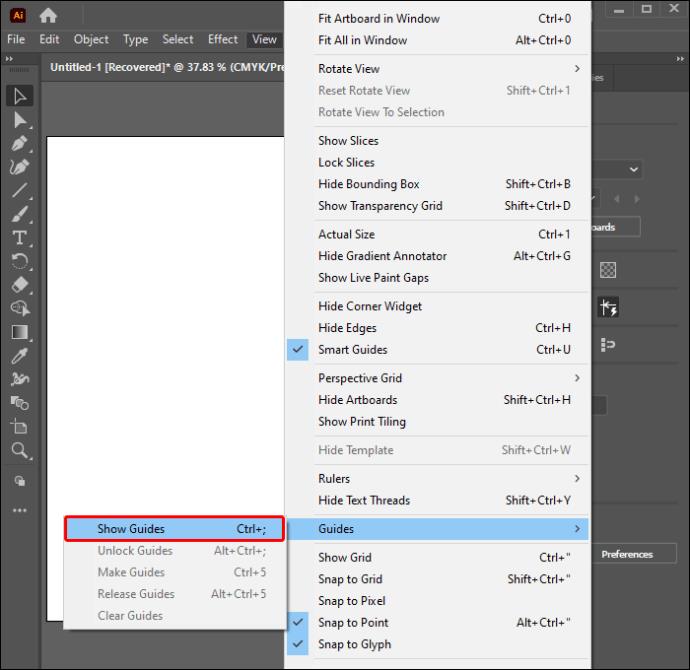
- Återgå till "Visa".

- Välj "Visa linjaler" från alternativet "Linjaler".
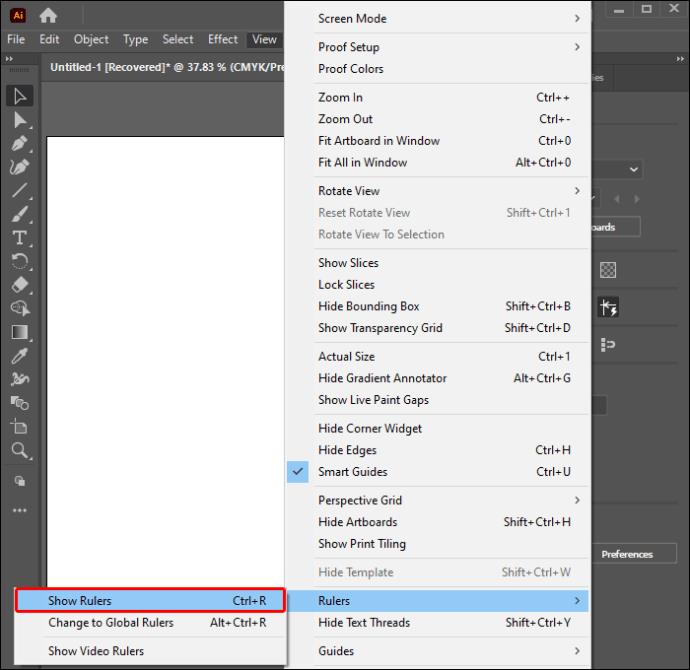
- Tryck på den vänstra linjalen för att lägga till en ny horisontell guide till duken.
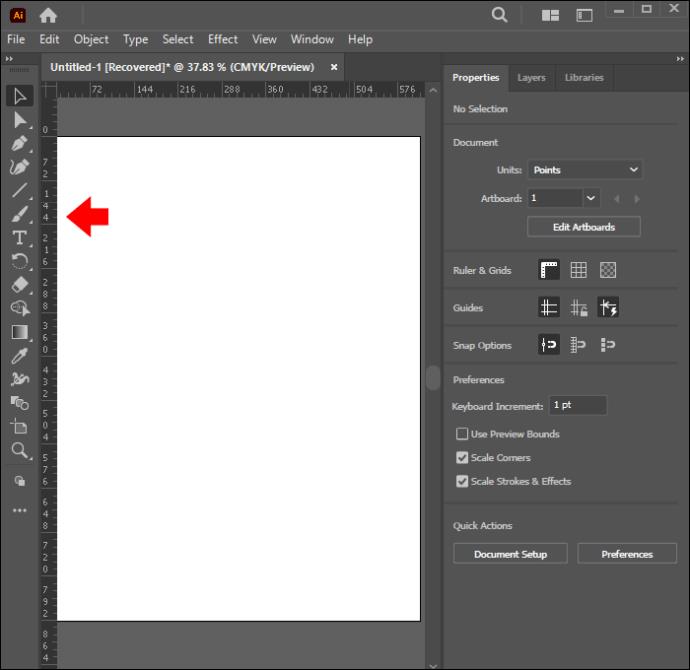
- Lägg till en annan guide som bestämmer höjden på vågen.
- Tryck på linjalen på toppen för att lägga till den första vertikala guiden.

- Duplicera den vertikala guiden genom att hålla ned "Alt" och flytta den åt höger för att ställa in vågbredden.
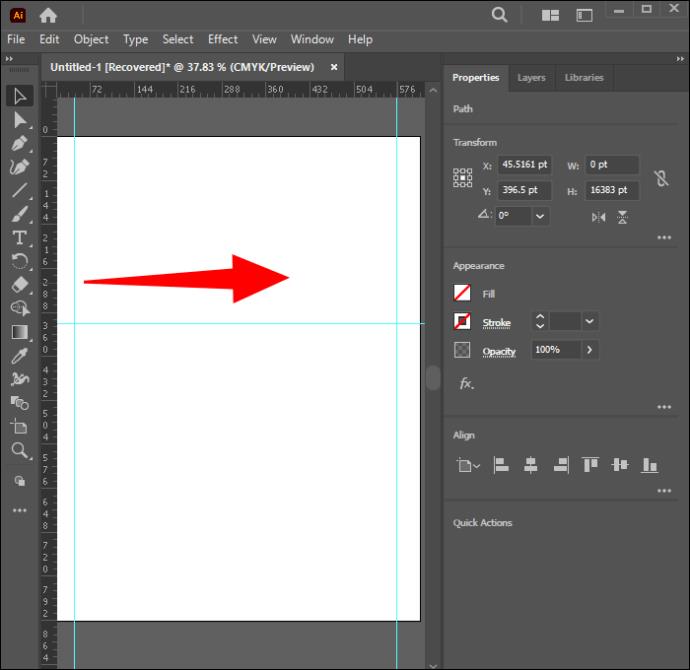
- Tryck på "Ctrl + D" för att multiplicera de vertikala stödlinjerna över duken.
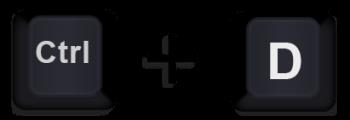
Nu kan du gå vidare till att skapa de faktiska vågorna med "Curvature tool" på guiden du gjorde. Användare som vill att deras vågor ska ha ett mer naturligt utseende och föredrar mer frihet när de ritar kan hoppa över de föregående stegen och bara göra följande:
- Tryck på "Curvature tool" från det vänstra verktygsfältet.
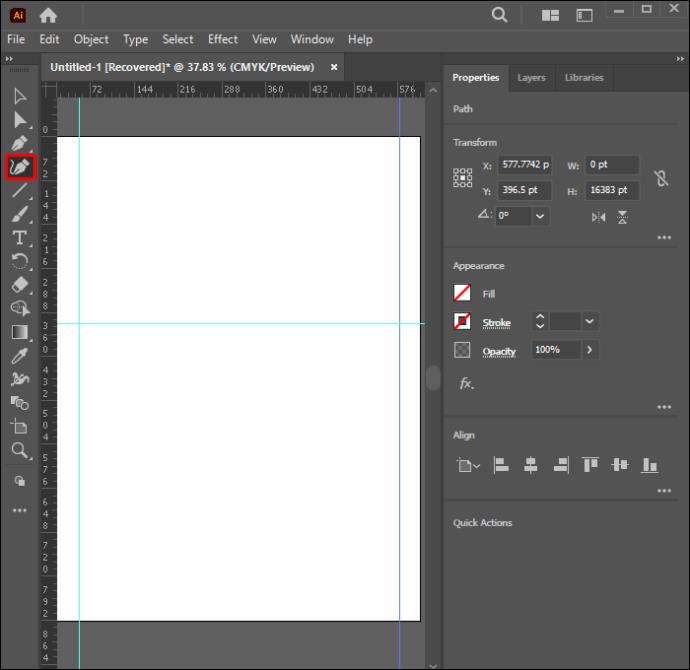
- Rita en sicksacklinje – en linje per ruta i rutnätet.
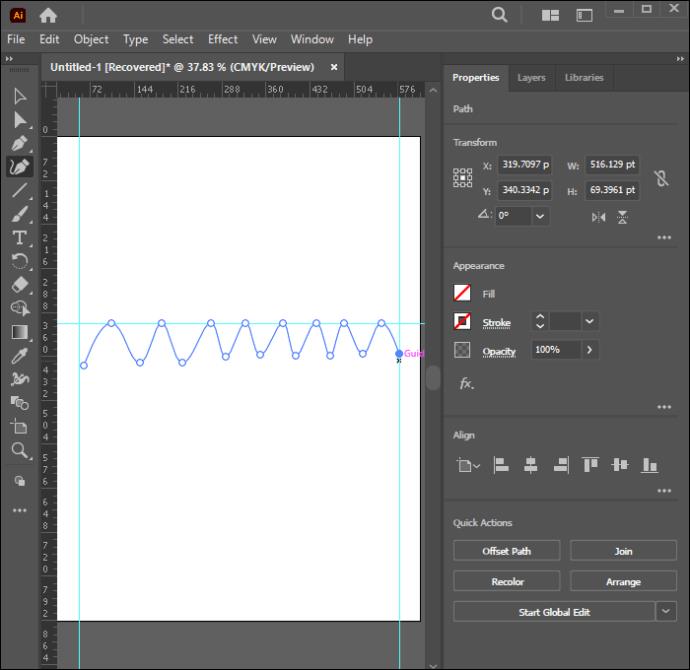
- Lägg till ankarpunkter och dra linjen uppåt eller nedåt för att skapa kurvor.
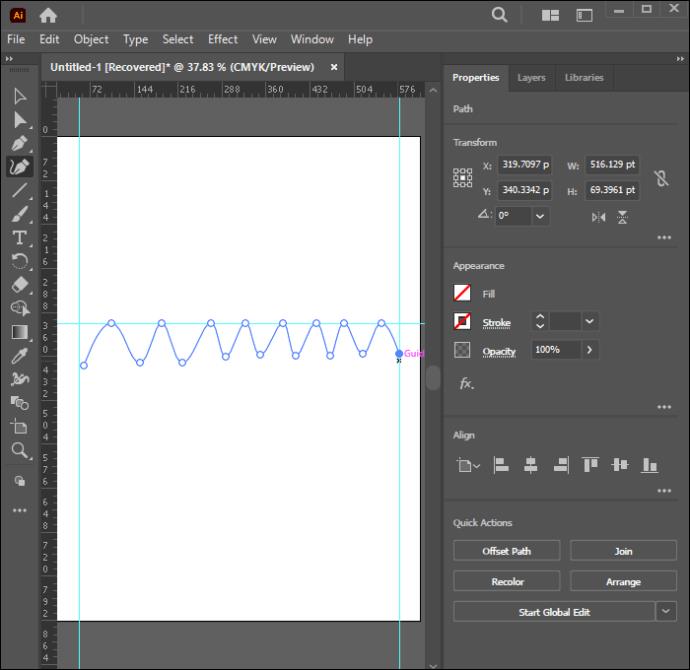
Vanliga frågor
Hur man gör krusningar i Adobe Illustrator
Du kan skapa krusningar i Adobe Illustrator med "Warp Tool" som finns under "Width Tool" i det vänstra verktygsfältet. I "Warp Tool"-inställningarna, ställ in bredden till 100, höjderna till 20, detaljen till två och förenkla till 100. Dra markören över det ritade objektet för att skapa en krusningsliknande effekt.
Hur man gör ljudvågor i Adobe Illustrator
Du kan skapa ljudvågor i Adobe Illustrator genom att följa samma steg som anges ovan för att skapa vanliga vågiga linjer. "Curvature Tool" kan vara ett bättre alternativ än de andra två sätten.
Hur man gör skarpa strandvågor i Adobe Illustrator
Du kan skapa skarpa strandvågor genom att rikta in en rektangel och två cirklar på duken. Använd den mindre cirkeln för att dölja en del av den större cirkeln och göra den skarpa kanten. Rektangeln ska täcka botten av den stora cirkeln och representera resten av havet. Du kan bättra på alla alltför skarpa linjer för att göra vågen jämnare.
Uppgradera dina Illustrator-färdigheter
Att veta hur man skapar vågor i Adobe Illustrator kan vara praktiskt i olika situationer. Även om det inte är vågor som du behöver skapa, kan "Zig Zag"-verktyget, "Curvature Tool" och "Envelope Distort" vara användbara för andra bilder.
Har du redan testat att skapa vågor i Adobe Illustrator? Vilken metod från ovan använde och gillade du mest? Berätta för oss i kommentarerna nedan.


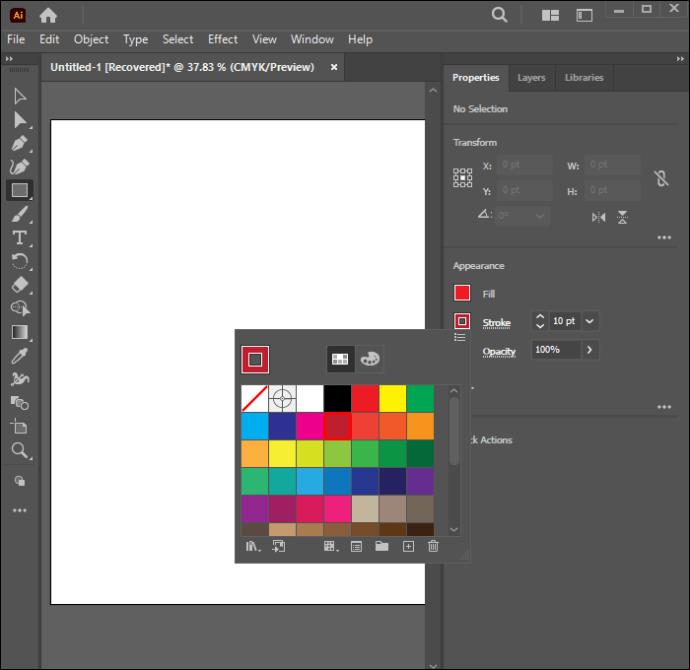
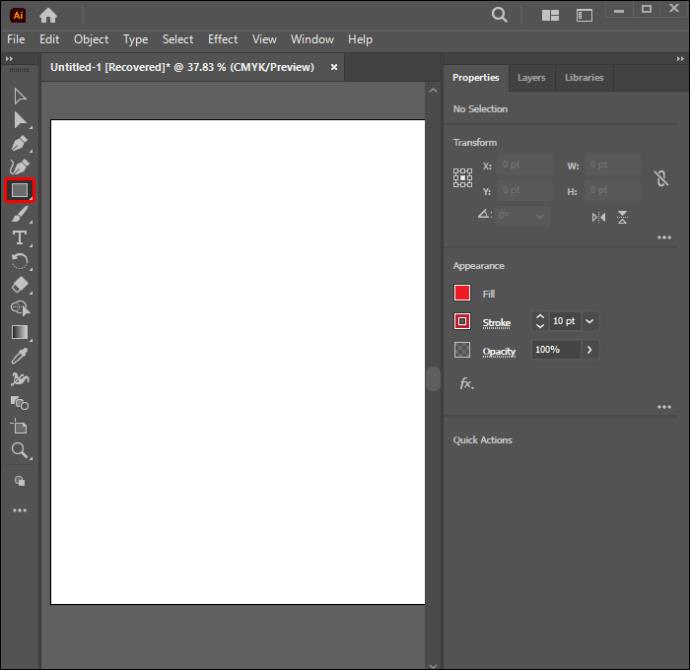
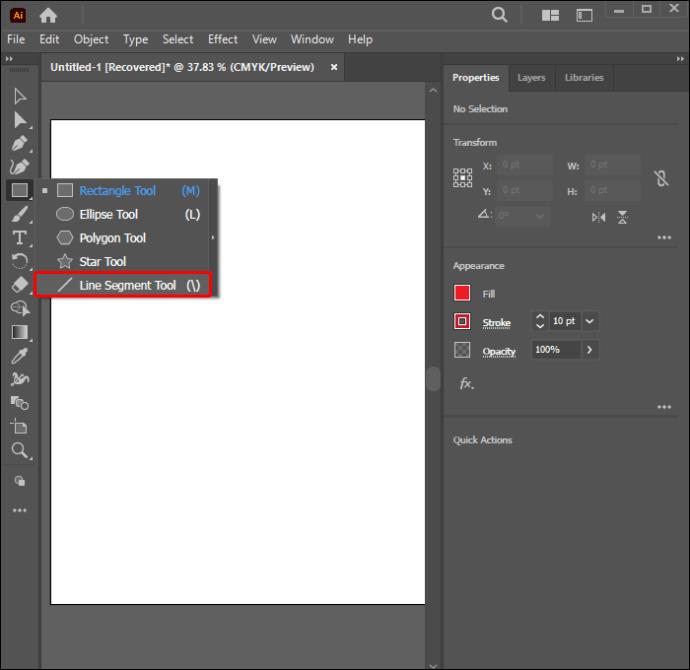
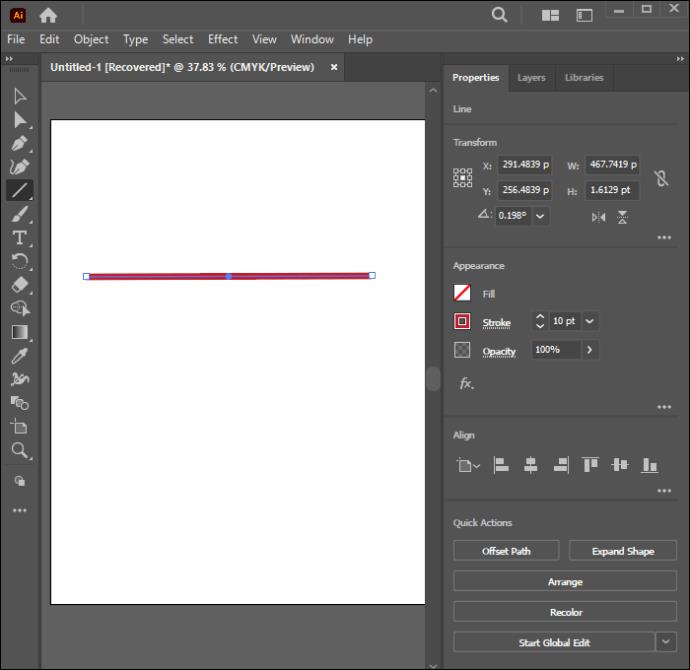
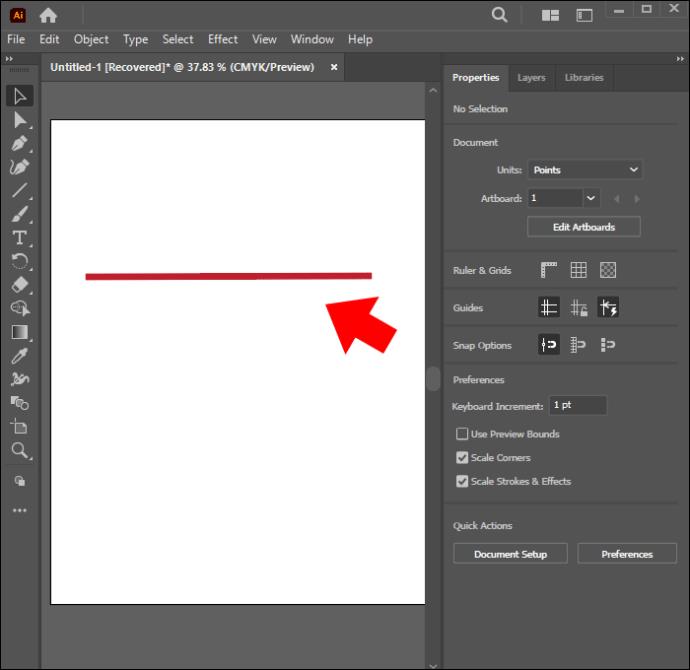
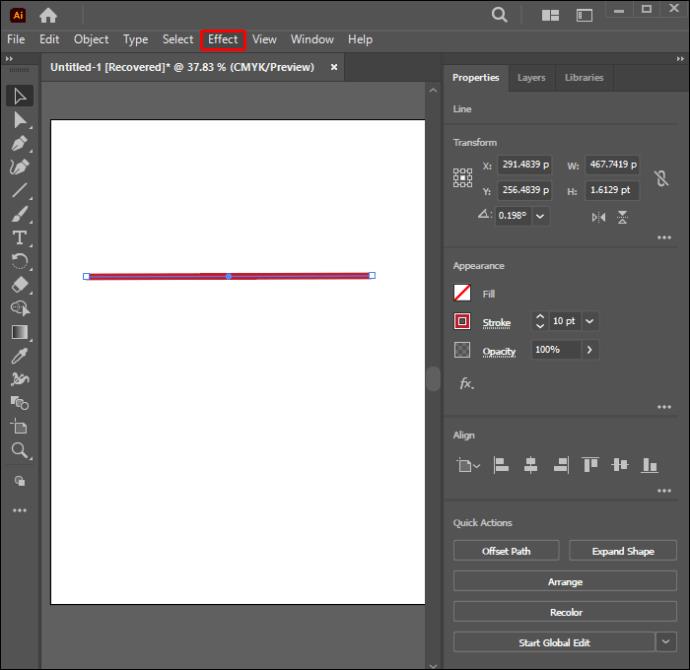
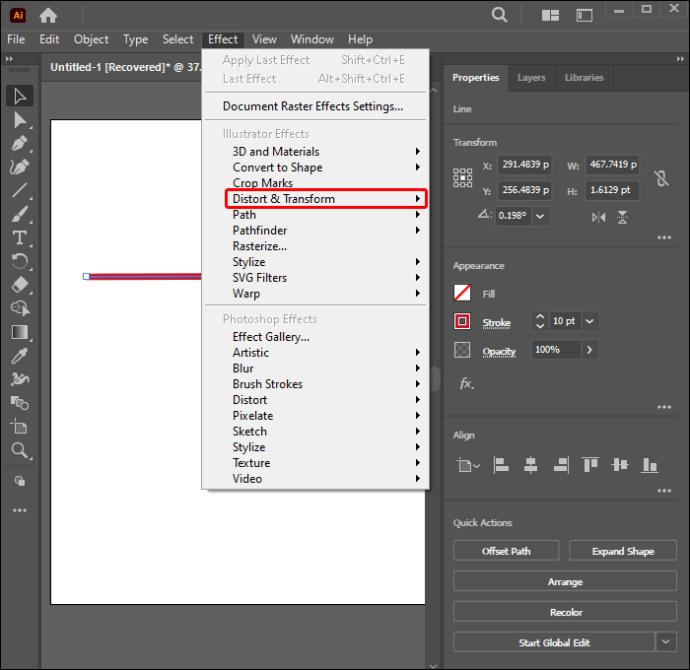
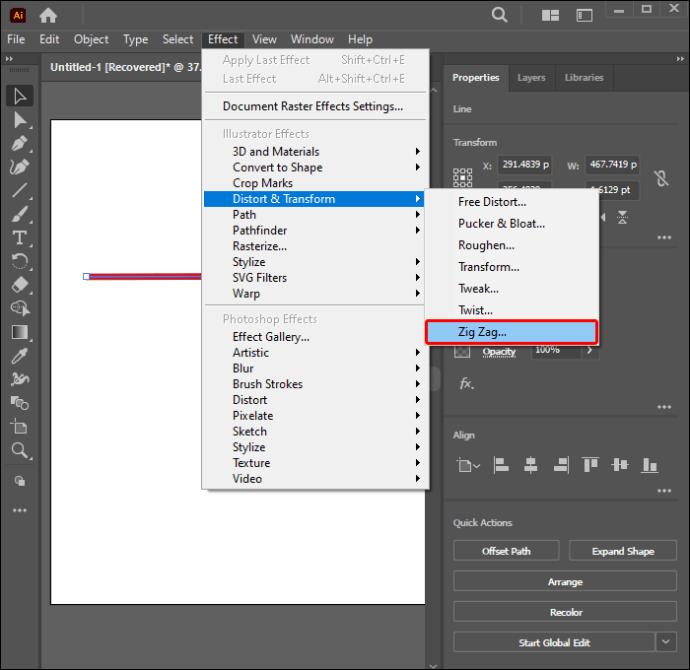
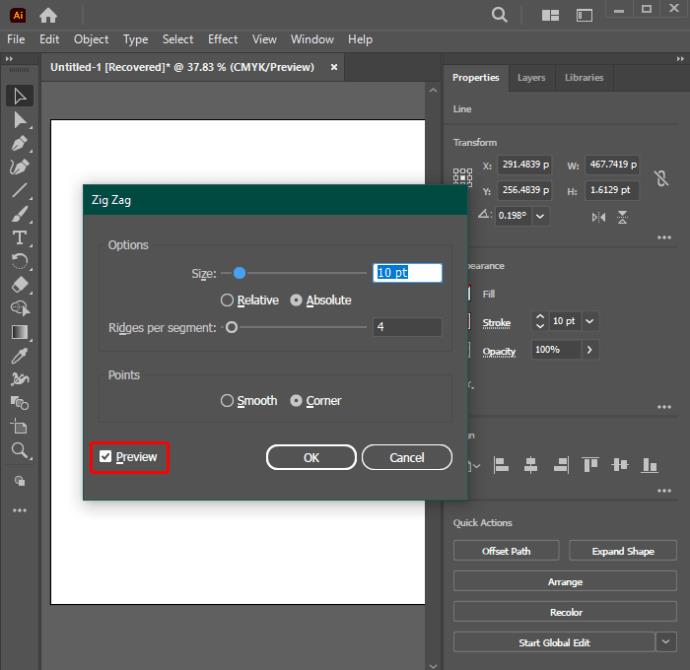
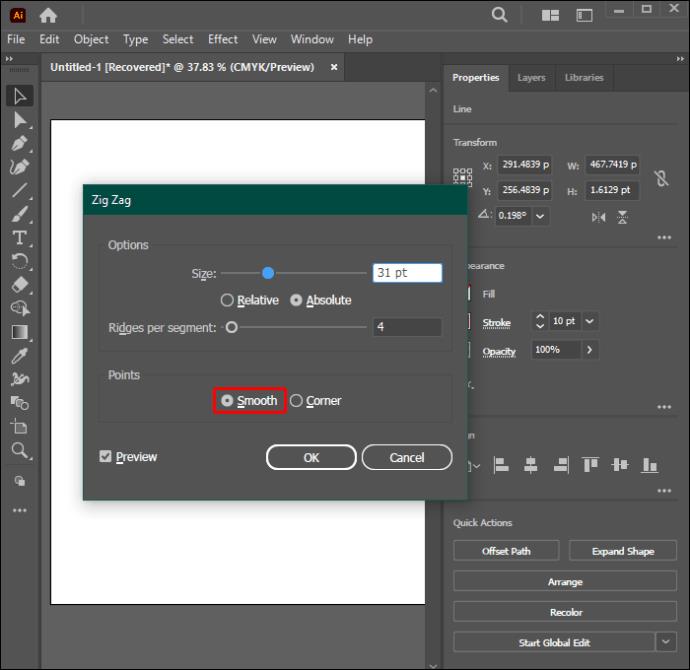
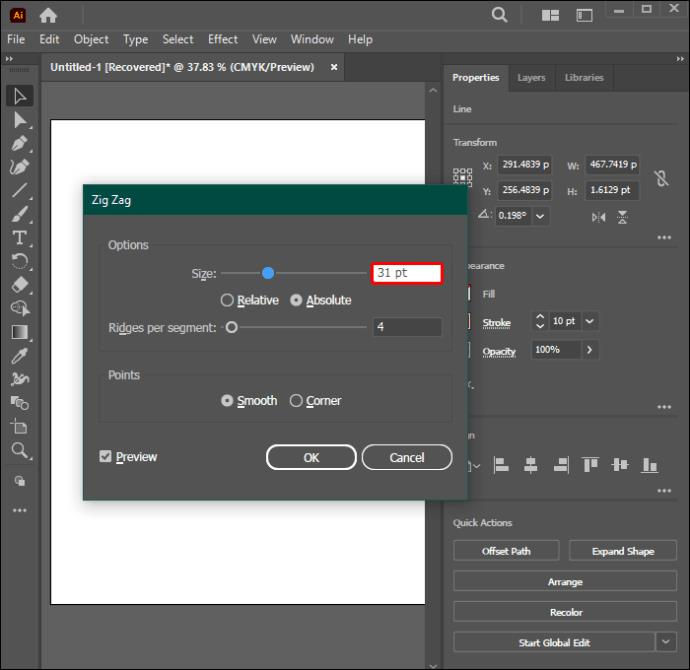
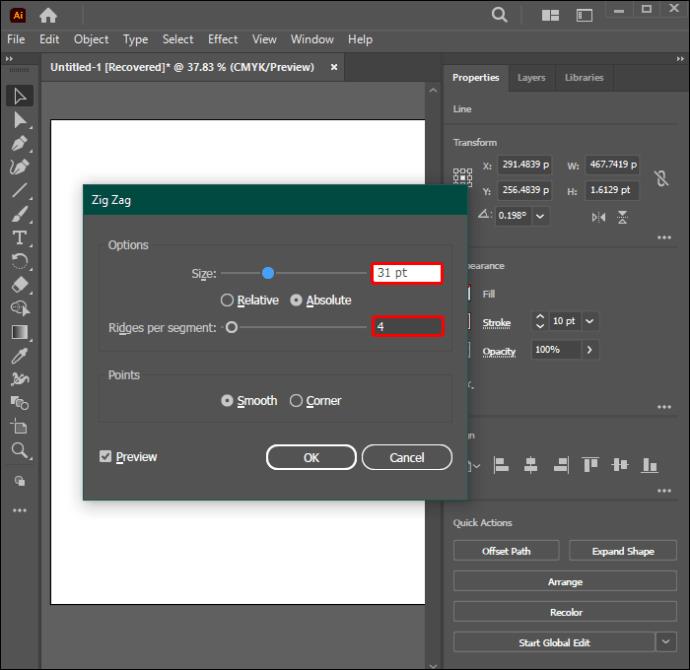

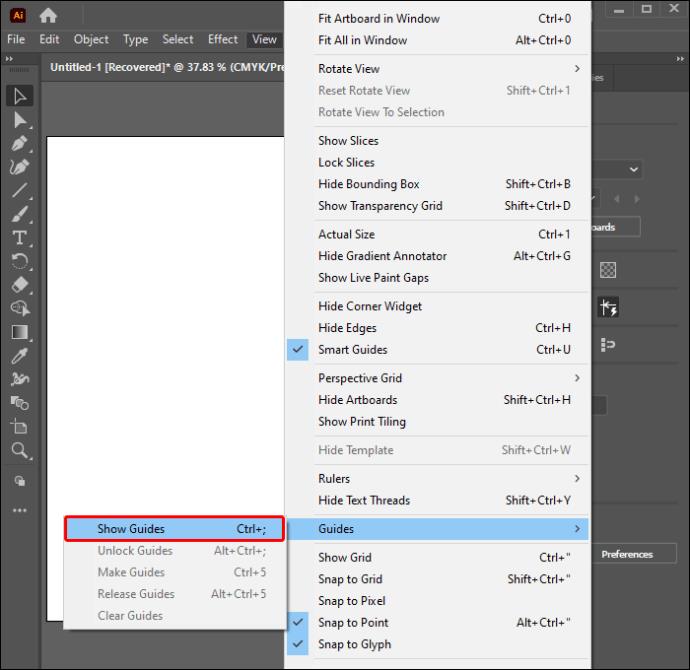
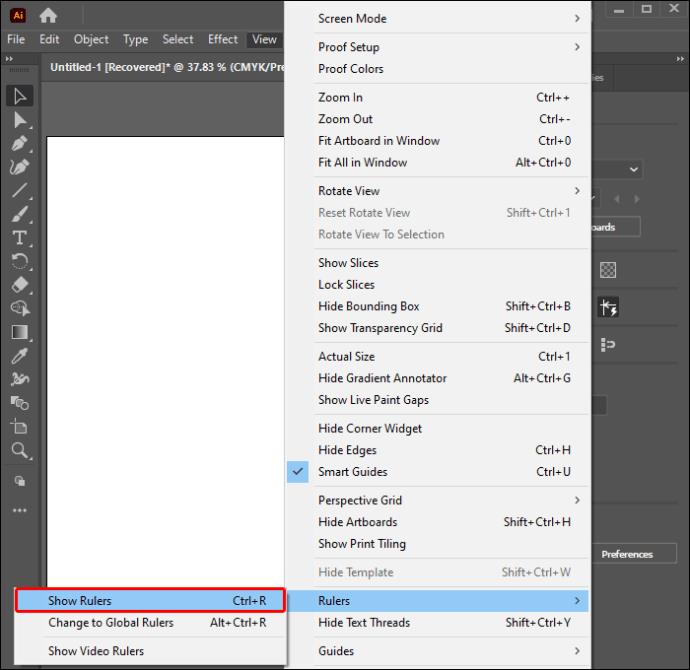
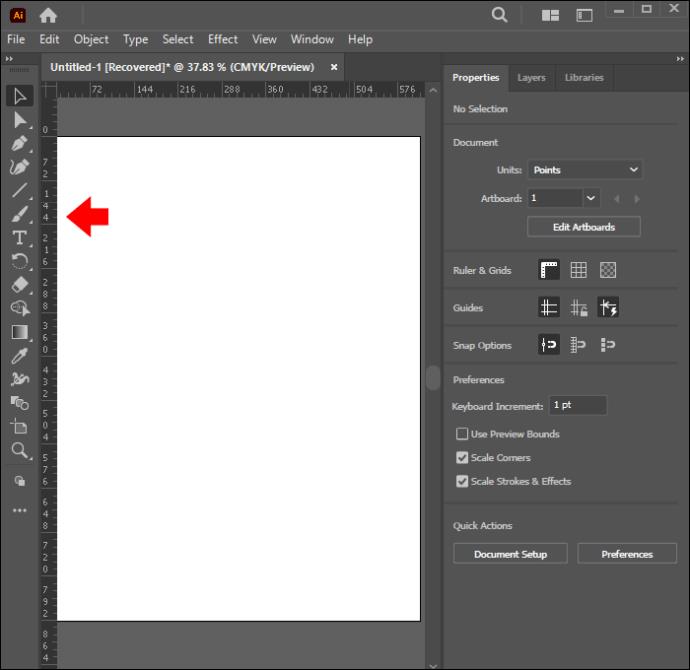

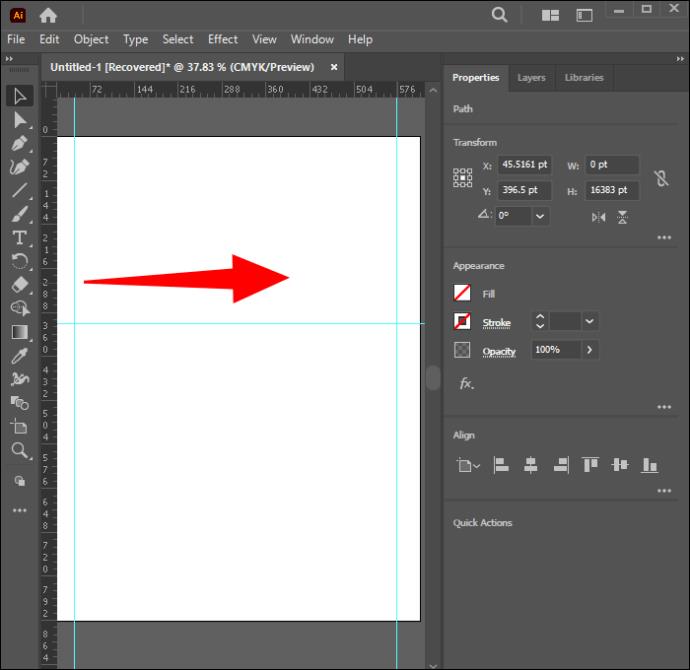
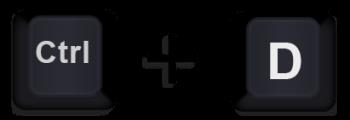
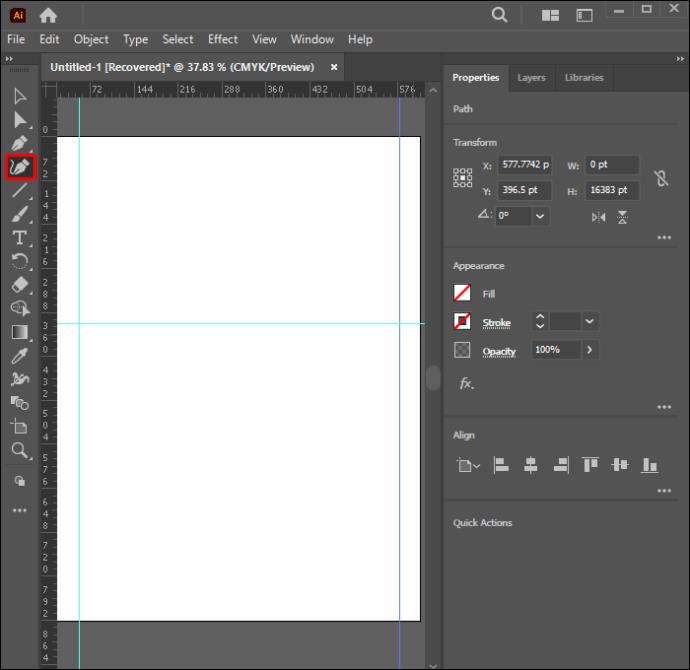
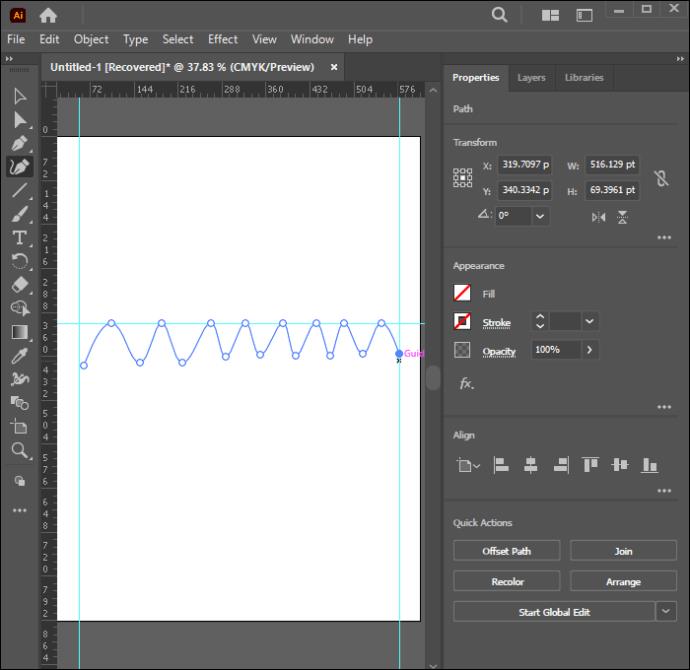
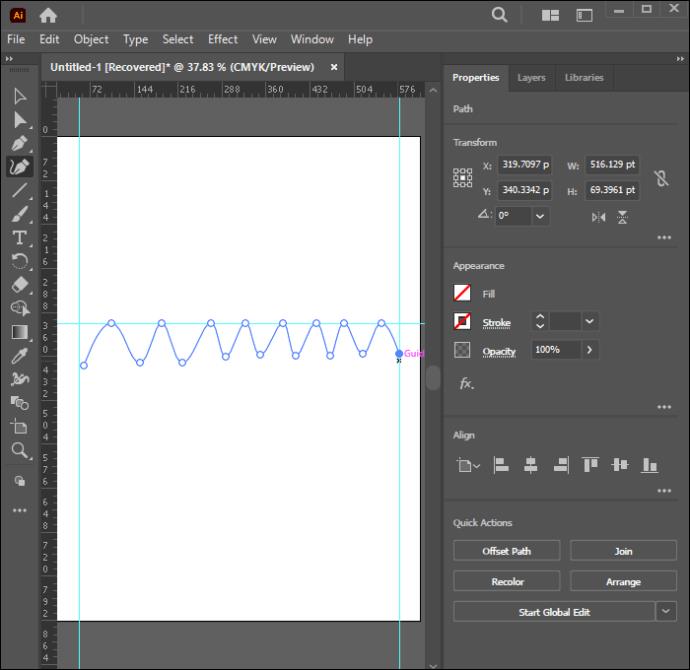






![Ta reda på hur du gör försättssidor i Google Dokument [Enkla steg] Ta reda på hur du gör försättssidor i Google Dokument [Enkla steg]](https://blog.webtech360.com/resources3/images10/image-336-1008140654862.jpg)

